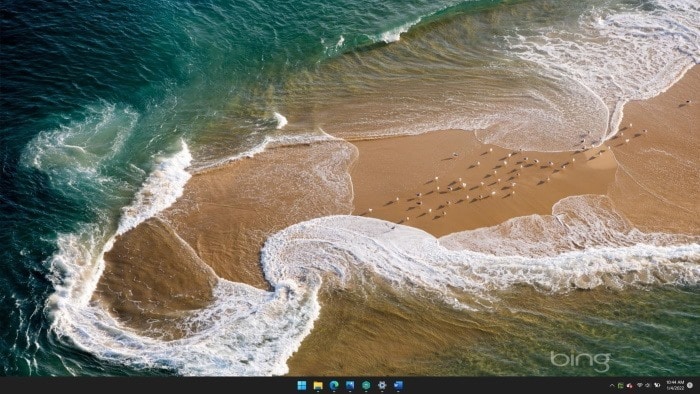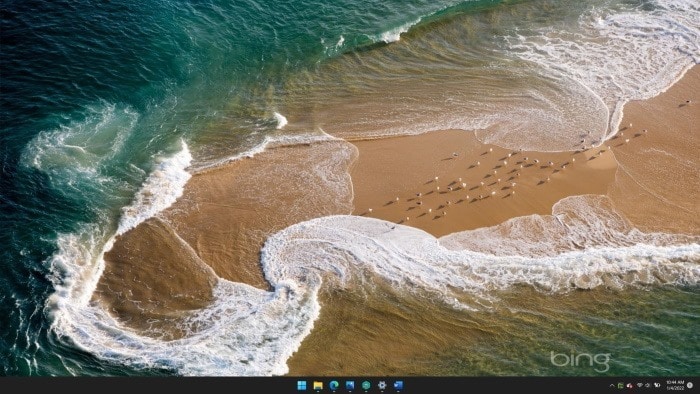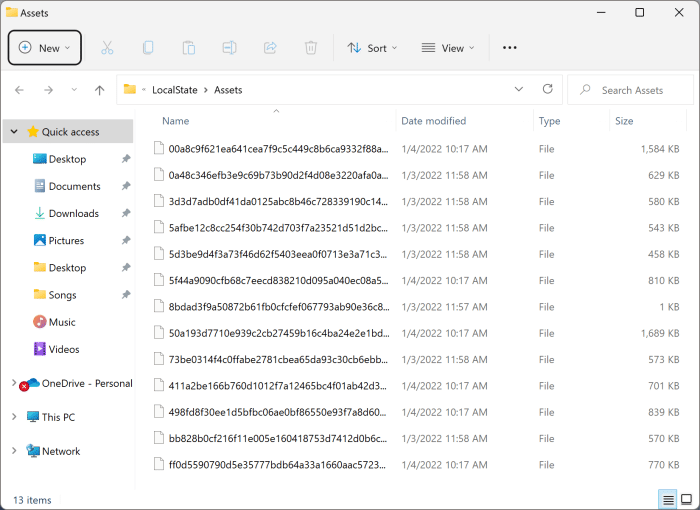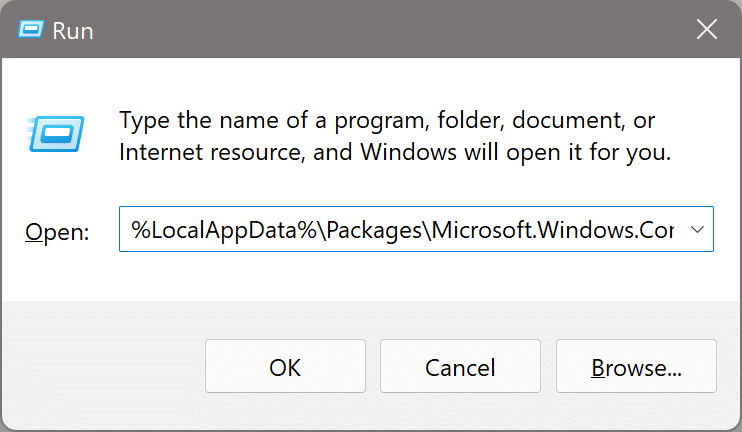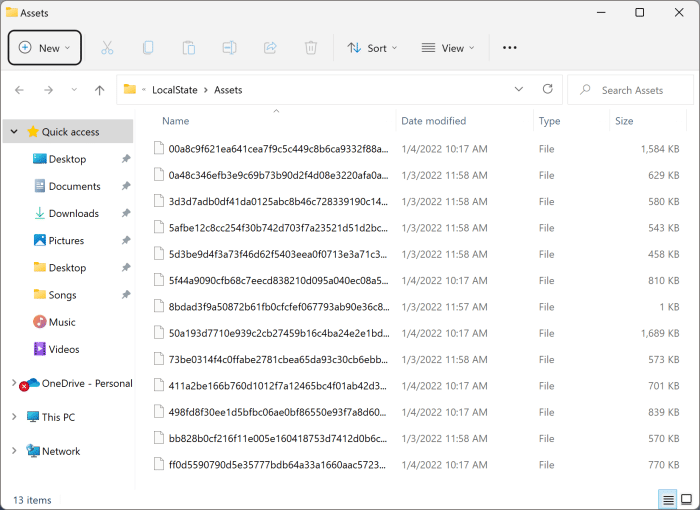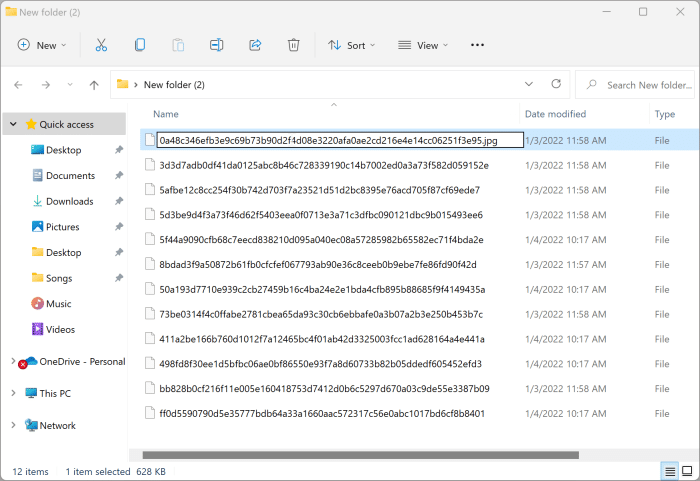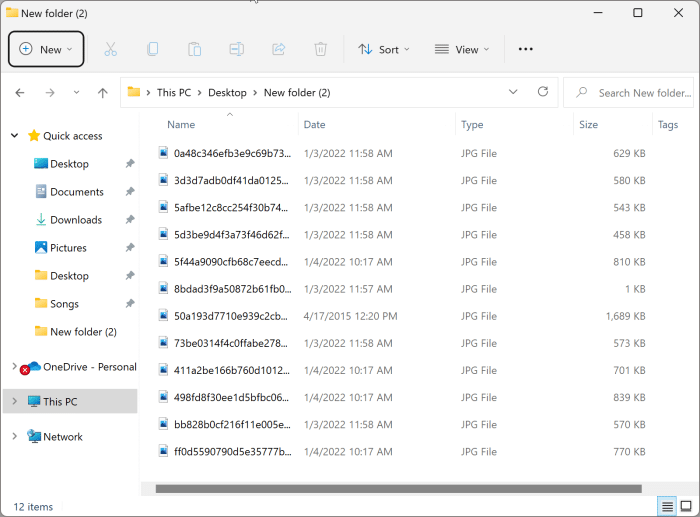Коллекция Spotlight, которая раньше была доступна исключительно для экрана блокировки, теперь доступна и для рабочий стол Windows 11 .
Что такое изображения из коллекции Windows Spotlight?
Для тех, кто не знаком: Windows 11 теперь позволяет пользователям устанавливать рекомендуемые Поиск изображений в Bing на рабочем столе и фоны экрана блокировки. Windows 11 автоматически загружает и применяет новые фоны каждый день. Функцию коллекции Spotlight можно включить, выбрав «Настройки» >«Персонализация» >«Фон/экран блокировки» и выбрав «Коллекция Spotlight».
Коллекция Spotlight каждый день добавляет новые красивые изображения на рабочий стол и экран блокировки Windows 11.
Иногда, когда вам попадается красивая картинка, вам может понадобиться сохранить ее. К сожалению, как вы уже могли заметить, Windows 11 не позволяет сохранять фоны рабочего стола и экрана блокировки из коллекции Spotlight.
Когда вы щелкаете правой кнопкой мыши по рабочему столу Spotlight или фону экрана блокировки, опция сохранения не отображается. Хотя значок Подробнее об этом значке изображения на рабочем столе может рассказать вам больше о снимке и о том, где оно было сделано, он не совсем поможет вам сохранить текущий фон рабочего стола.
Хотя Windows 11 не предлагает прямого способа сохранения изображений Spotlight, она загружает изображения Spotlight на ваш компьютер. Загруженные изображения коллекции Spotlight хранятся на диске, на котором установлена Windows 11.
Это руководство покажет вам, как сохранить изображения рабочего стола и экрана блокировки коллекции Spotlight в Windows 11.
Расположение изображений рабочего стола коллекции Spotlight и экрана блокировки в Windows 11
Windows 11 сохраняет все изображения рабочего стола и экрана блокировки из коллекции Spotlight в следующем месте:
%LocalAppData%\Packages\Microsoft.Windows.ContentDeliveryManager_cw5n1h2txyewy\LocalState\Assets
Но если вы посетите эту папку, вы можете не найти никаких изображений. Читайте дальше, чтобы узнать, как получить изображения Spotlight.
ПРИМЕЧАНИЕ 1.Windows 11 автоматически удаляет старые изображения из коллекции Spotlight. Поэтому, возможно, вы не сможете сохранять старые изображения.
ПРИМЕЧАНИЕ 2.Для доступа к месту/папке, в которой сохраняются загруженные изображения коллекции Spotlight, у вас должны быть права администратора.
ПРИМЕЧАНИЕ 3.Экран блокировки Spotlight и изображения на рабочем столе хранятся в одном месте.
Сохранение изображений рабочего стола и экрана блокировки Spotlight в Windows 11
Как сказано выше, все загруженные изображения коллекции Spotlight сохраняются в папке %LocalAppData%\Packages\Microsoft.Windows.ContentDeliveryManager_cw5n1h2txyewy\LocalState\Assets. Вот как их сохранить.
Шаг 1.Откройте командное окно Выполнитьс помощью поиска или горячей клавиши Windows + R.
Шаг 2.В поле «Выполнить» скопируйте и вставьте следующий путь и нажмите клавишу Enter, чтобы открыть папку, содержащую все изображения коллекции Spotlight.
%LocalAppData%\Packages\Microsoft.Windows.ContentDeliveryManager_cw5n1h2txyewy\LocalState\Assets
Шаг 3.Хотя папка Ресурсысодержит недавно загруженные изображения, включая текущий рабочий стол и изображения подсветки экрана блокировки, они не сохраняются в доступных для просмотра форматах изображений JPG или PNG.. Чтобы просмотреть их, вам необходимо конвертировать их в форматы JPG или PNG.
Шаг 4.Итак, скопируйте и вставьте все файлы из этой папки в новую папку (создайте новую папку) на рабочем столе.
ПРИМЕЧАНИЕ.Мы можем конвертировать файлы в папке «Ресурсы» в JPG или PNG (не копируя их в отдельную папку), но при этом фон текущего рабочего стола/экрана блокировки может стать черным.
Шаг 5:Теперь откройте на рабочем столе новую папку, содержащую скопированные файлы, щелкните правой кнопкой мышифайл изображения и нажмите Переименовать., а затем добавьте.JPG или.PNG в конце текущего имени файла и нажмите клавишу Enter, чтобы сохранить его.
Теперь откройте файл с помощью «Фото», Средство просмотра фотографий Windows или любой другой программы просмотра изображений, чтобы проверить, хотите ли вы сохранить именно это изображение.
Обратите внимание, что вам нужно повторять этот шаг для всех изображений в папке, пока не найдете файл изображения, который хотите сохранить. Найдя нужное изображение/обои, скопируйте и вставьте его в выбранное вами место. Вот и все.
Изображения Spotlight на рабочем столе и экране блокировки обычно имеют разрешение 1920 x 1080. Поэтому они могут не подходить для экранов 4K.
Загрузить изображения из ранее представленной коллекции Windows Spotlight
Если вы не можете найти старое изображение из коллекции Spotlight, возможно, вы сможете найти то же самое в сторонних приложениях. XSpot и SpotBright — два хороших приложения, которые помогут вам создавать высококачественные обои из коллекции Windows Spotlight.
Оба этих приложения бесплатны и доступны для загрузки из Магазина Windows 11.